如何在虚拟机中设置Linux系统的网络连接?
对于很多初学Linux 的同学,大多选择使用虚拟机来展开学习。可以方便的做实验,修改、测试,不必害怕出问题,可以随便折腾!大不了换一个虚拟机,原来的系统不受任何影响。但由于不是实体pc机,使用难免受限。如果配置不好,后期开发必受其累!
比如,在很多程序中都要使用到数据库!MySQL、Redis。与他们建立连接,尤其是远程,必须要指明IP和端口。怎样配置虚拟机可以让windows 和 Linux 互联,方便访问外网而又不会频繁变化呢?
准备阶段
这篇短文讲解的是Vmware虚拟机中,Ubuntu操作系统,图形化网络环境的配置。文中所使用的Vmware版本为15.1.0。Ubuntu系统版本为18.04。
首先,在开始配置前,需要提前做好一个准备,并掌握一块预备知识。
l 准备:确保Ubuntu系统中已经成功安装ssh。可以使用 aptitude 命令来查看。

l 预备知识:成功安装Vmware虚拟机后,我们的pc中可以找到两块网卡。 物理网卡 和 虚拟网卡VMnet8。 物理网卡,连接WLAN。 虚拟网卡VMnet8,连接内部LAN。确保他们都是启用状态。如果未启用,在下图所示图标中,鼠标右键,选择“启用”即可。
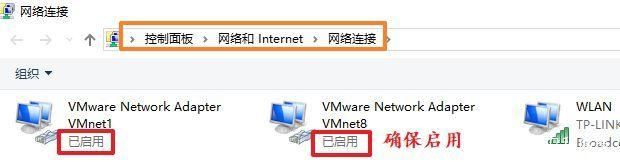
桥接模式
桥接模式的配置,最为简单!借助路由器或者交换机自动分配IP,来达成windows、Linux互相访问。
第一步,打开Vmware虚拟机的配置页面。选择桥接模式。
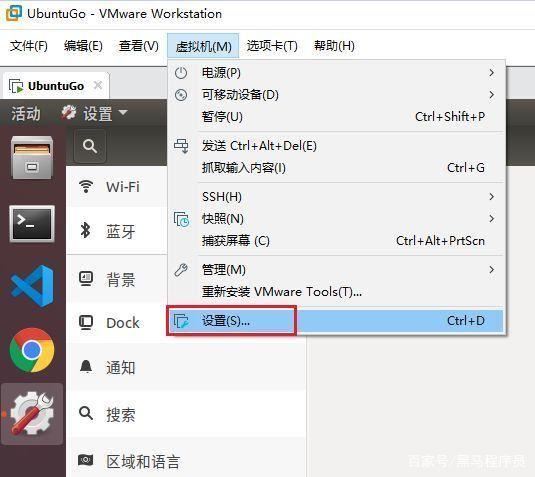
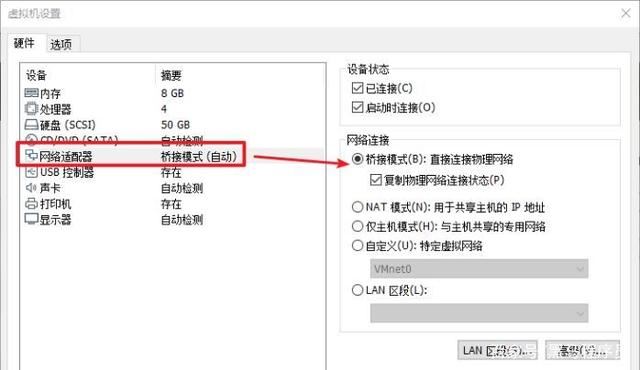
第二步 点击Ubuntu系统中,“网络”图标,选择“有线设置”, 点击弹出页面的“+”号,添加一条有线连接。
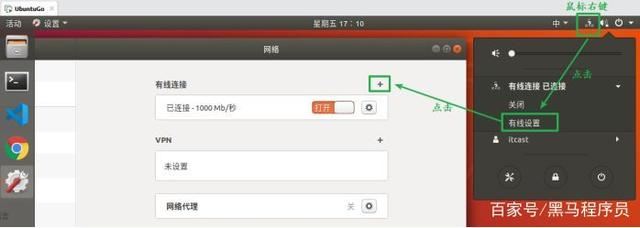
第三步,设置新添加有线连接的名称,做到见名知意即可。而后IPv4中使用其默认属性即可。确认无误点击“添加”按钮。
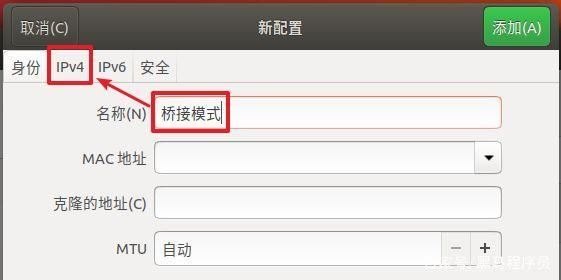
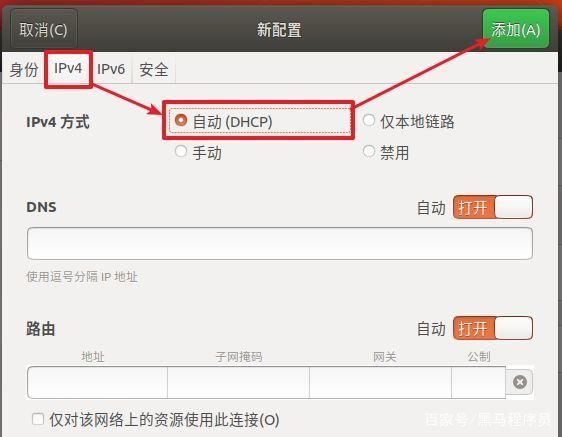
第四步,选择使用,新配置的连接。能在页面中看到新配置对应生成的Linux IP地址。
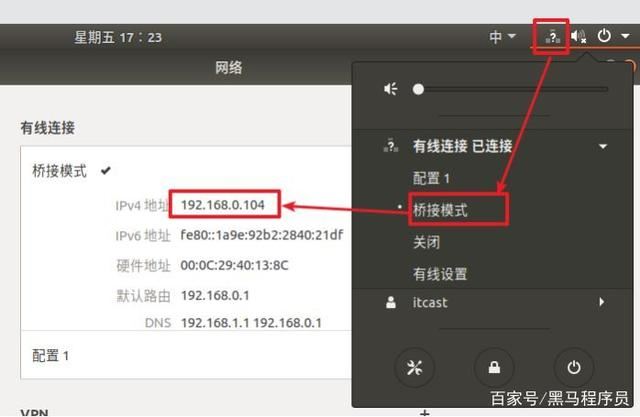
或者,也可以在Linux系统的终端中,键入“ifconfig”命令查看。
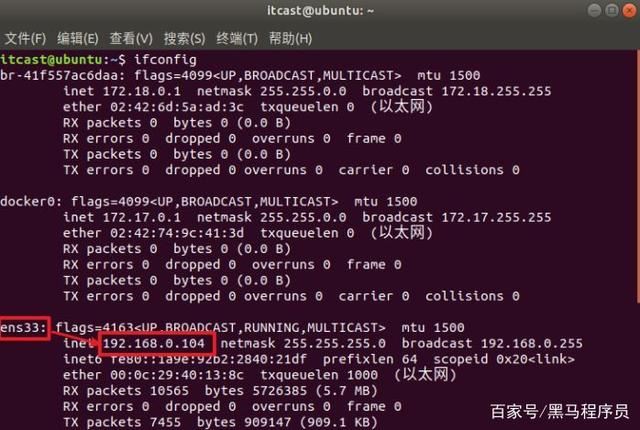
使用“ipconfig”命令在 windows终端下,查看 windows 系统的IP地址:

测试。两个系统使用对端的IP地址,相互 ping。因为使用的桥接模式,可以理解为,你的虚拟机,蒙骗路由器,让路由器认为你的虚拟机是一台实体机,并给它分配一个独立的IP地址。
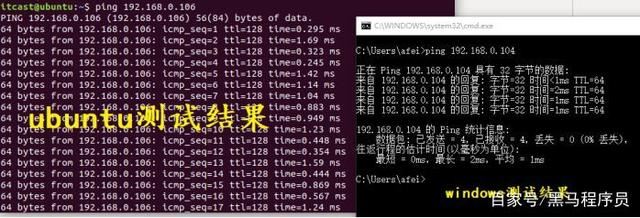
测试通过后,windows 和 Linux两个系统就可以借助路由器,相互访问了!并且如果路由能连接到外部网络,那么两个系统都可以自由独立的范围万维网。
但,这种连接方式有一定的问题!
以上是如何在虚拟机中设置Linux系统的网络连接?的详细内容。更多信息请关注PHP中文网其他相关文章!

热AI工具

Undresser.AI Undress
人工智能驱动的应用程序,用于创建逼真的裸体照片

AI Clothes Remover
用于从照片中去除衣服的在线人工智能工具。

Undress AI Tool
免费脱衣服图片

Clothoff.io
AI脱衣机

AI Hentai Generator
免费生成ai无尽的。

热门文章

热工具

记事本++7.3.1
好用且免费的代码编辑器

SublimeText3汉化版
中文版,非常好用

禅工作室 13.0.1
功能强大的PHP集成开发环境

Dreamweaver CS6
视觉化网页开发工具

SublimeText3 Mac版
神级代码编辑软件(SublimeText3)

热门话题
 如何计算Linux中的文件和目录:初学者指南
Mar 19, 2025 am 10:48 AM
如何计算Linux中的文件和目录:初学者指南
Mar 19, 2025 am 10:48 AM
有效地计数Linux中的文件和文件夹:综合指南 知道如何快速计算Linux中的文件和目录对于系统管理员和管理大型数据集的任何人至关重要。本指南使用简单命令l演示
 如何将用户添加到Linux中的多个组
Mar 18, 2025 am 11:44 AM
如何将用户添加到Linux中的多个组
Mar 18, 2025 am 11:44 AM
有效管理用户帐户和组成员资格对于Linux/UNIX系统管理至关重要。 这样可以确保适当的资源和数据访问控制。 本教程详细介绍了如何将用户添加到Linux和Unix系统中的多个组中。 我们
 如何从Commandline列出或检查所有已安装的Linux内核
Mar 23, 2025 am 10:43 AM
如何从Commandline列出或检查所有已安装的Linux内核
Mar 23, 2025 am 10:43 AM
Linux内核是GNU/Linux操作系统的核心组件。由Linus Torvalds于1991年开发,是一种免费的开源,单片,模块化和多任务Unix样核。在Linux中,可以在Sing上安装多个内核
 如何在Ubuntu Linux中输入印度卢比符号
Mar 22, 2025 am 10:39 AM
如何在Ubuntu Linux中输入印度卢比符号
Mar 22, 2025 am 10:39 AM
该简短指南说明了如何在Linux操作系统中键入印度卢比符号。前几天,我想在Word文档中键入“ Indian Rupee符号(€)”。我的键盘上有一个卢比符号,但我不知道如何键入它。后
 如何轻松地配置Flatpak应用程序的权限
Mar 22, 2025 am 09:21 AM
如何轻松地配置Flatpak应用程序的权限
Mar 22, 2025 am 09:21 AM
Flatpak 应用权限管理利器:Flatseal 使用指南 Flatpak 是一款旨在简化 Linux 软件分发和使用的工具,它将应用程序安全地封装在一个虚拟沙箱中,用户无需 root 权限即可运行应用程序,同时不会影响系统安全。由于 Flatpak 应用位于此沙箱环境中,它们必须请求权限才能访问操作系统的其他部分、硬件设备(如蓝牙、网络等)和套接字(如 pulseaudio、ssh-auth、cups 等)。本指南将指导您如何在 Linux 上使用 Flatseal 轻松配置 Flatpak
 Linux最好使用的是什么?
Apr 03, 2025 am 12:11 AM
Linux最好使用的是什么?
Apr 03, 2025 am 12:11 AM
Linux最适合用作服务器管理、嵌入式系统和桌面环境。1)在服务器管理中,Linux用于托管网站、数据库和应用程序,提供稳定性和可靠性。2)在嵌入式系统中,Linux因其灵活性和稳定性被广泛应用于智能家居和汽车电子系统。3)在桌面环境中,Linux提供了丰富的应用和高效的性能。
 Linux内核6.14 RC6发布
Mar 24, 2025 am 10:21 AM
Linux内核6.14 RC6发布
Mar 24, 2025 am 10:21 AM
Linus Torvalds已发布Linux内核6.14释放候选6(RC6),报告没有重大问题并保持发布能力。此更新中最值得注意的更改地址是AMD Microcode签名问题,而其余更新
 localsend-安全文件共享的开源空调替代品
Mar 24, 2025 am 09:20 AM
localsend-安全文件共享的开源空调替代品
Mar 24, 2025 am 09:20 AM
如果您熟悉AirDrop,您就会知道这是Apple Inc.开发的一项流行功能,它可以使用Wi-Fi和Bluetooth在支持的Macintosh计算机和iOS设备之间进行无缝的文件传输。但是,如果您使用Linux并缺少O






